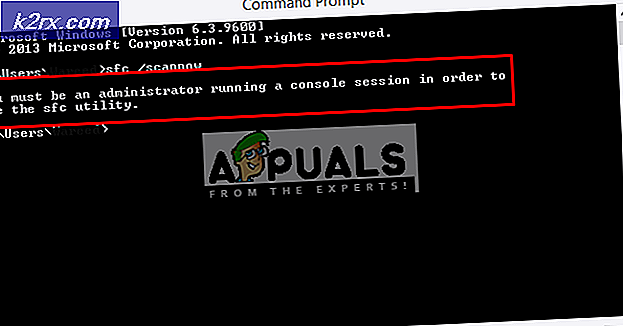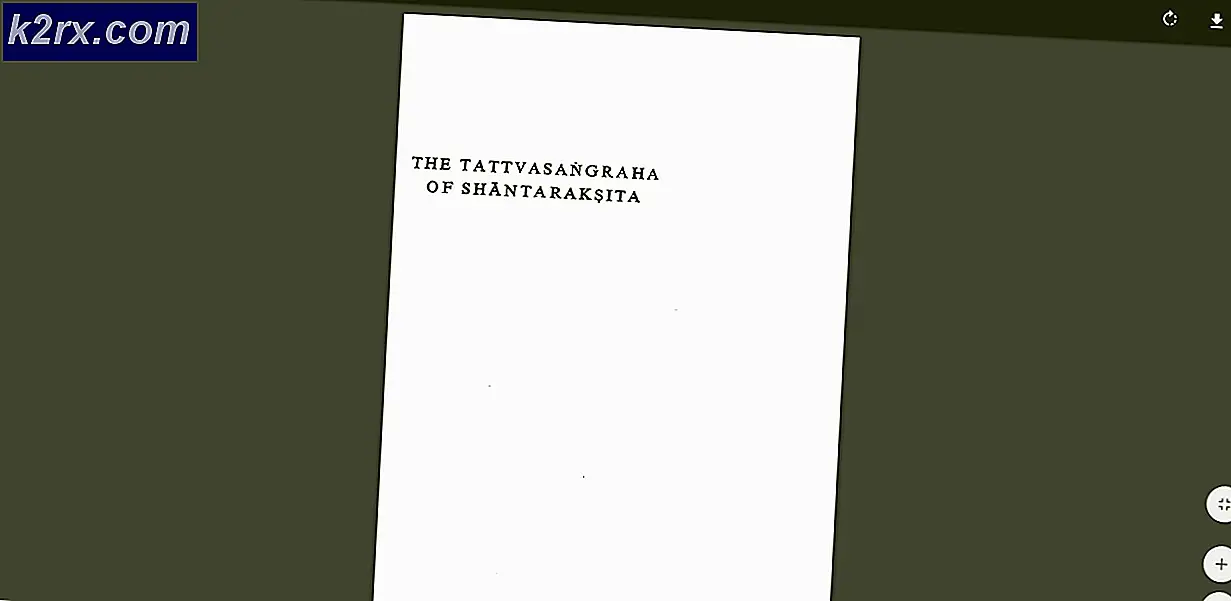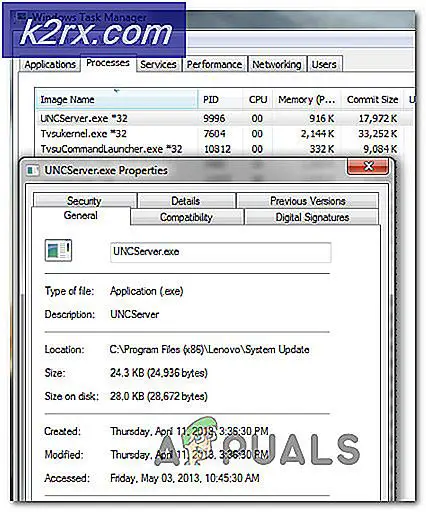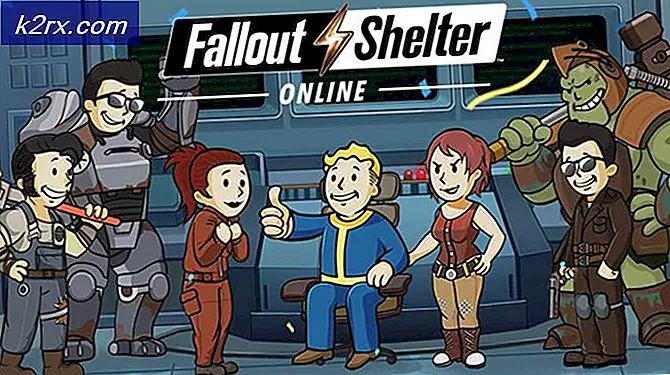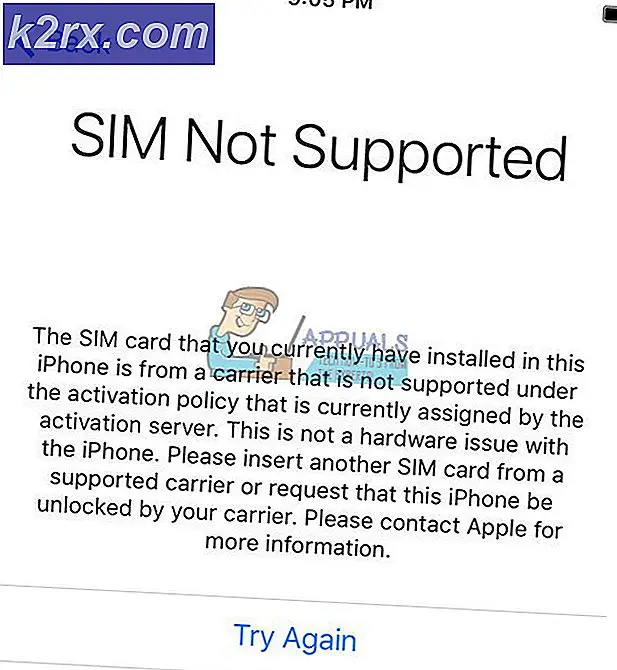Hur man kontrollerar RAM-slots i Linux
Du har två alternativ när det gäller att kontrollera vilka RAM-kortplatser som är upptagna och med vad på din maskin. Den första är att öppna upp väskan och titta. Det kan innebära att skruvarna lossnar på skrivbordet eller i vissa fall släpper det här en bräcklig dörr på en bärbar dator. Att göra detta på en x86 eller x86_64 Linux-tablett är otänkbart! Hur som helst är det här alternativet helt ute. Lyckligtvis använder det andra alternativet ett enkelt kommandoradsverktyg som tar nästan ingen tid alls att springa.
Som vanligt behöver du öppna en kommandoprompt för detta. Sök efter ordet Terminal på Ubuntu Unity Dash eller håll ner Ctrl + Alt + T om du använder den överväldigande majoriteten av skrivbordsmiljöer. Du kanske vill klicka på menyn Program eller Whisker, peka på Systemverktyg och klicka sedan på Terminal om du använder LXDE, Xfce4, Kanel, KDE eller någon av de andra plattformarna som stöder denna gest.
Metod 1: Använda DMI-tabellavkodaren
Det enklaste sättet att kontrollera antalet RAM-kortplatser som för närvarande används i din maskin utan att öppna det är att använda kommandot DMI Table Decoder som heter dmidecode, vilket ger dig en platt rapport. Vid kommandotolken skriver du sudo dmidecode -t 16 och trycker på enter. Du kommer noggrant att bli ombedd för ditt administratörslösenord. Skriv det och tryck sedan på enter. Du får en anständig mängd utdata som berättar exakt hur många enheter du har. Sedan är denna uppräkning baserad på enheter och inte den faktiska fysiska räkningen. I vissa fall kan det skilja sig, så du måste försöka med något annat.
När du har granskat den informationen skriver du sudo dmidecode -t 17 och trycker på enter för att få en komplett lista över fysiska kort som är anslutna till RAM-platserna på datorn. Detta kommer också att berätta om du använder DIMM, SODIMM eller någon annan klass av RAM-kort. Så länge det gav dig den information du behövde kan du stänga fönstret här och avsluta. Två kommandon var allt som krävdes för att få informationen du letade efter, och även då med en absolut minimal mängd spelande.
Metod 2: Använd List Hardware App
Det finns ett annat enkelt kommandoradsverktyg som kan göra samma sak, men det kan ge dig mycket mer av en textmur än den föregående. Fördelen är att du bara måste utfärda ett enda kommando den här gången, men du kanske vill rulla uppåt eller nedåt efter det att den genomförs eftersom du får mer utdata än vad som passar bekvämt på de flesta terminalfönster. Skriv sudo lshw-klassminne och tryck på Enter. Du kommer märka att det till skillnad från andra är den här appen inte bara helt omedelbar. Det beror på att det faktiskt pollar en hel massa maskinvaruaggregat på ditt system för att se till att det som rapporteras till dig är 100 procent exakt.
PRO TIPS: Om problemet är med din dator eller en bärbar dator, bör du försöka använda Reimage Plus-programvaran som kan skanna förvaret och ersätta korrupta och saknade filer. Detta fungerar i de flesta fall där problemet uppstått på grund av systemkorruption. Du kan ladda ner Reimage Plus genom att klicka härMer än troligt kommer du att märka några fraser blixten över skärmen innan du blir raderad. Du kanske ser SCSI och USB, vilket kan vara lite överraskande eftersom de inte har något att göra med RAM-kortplatser. Bara luta dig tillbaka och njut av turen medan du trivsamt ignorerar denna utomordentliga information. Undersökningen kan ta lite tid på äldre maskiner, men snabbare processorer kan göra processen nästan omedelbar. Du kanske märker några hastighetsproblem på bärbara datorer, men än en gång bör det inte orsaka några problem.
Nu när programmet avslutat vad det gjorde, har du förmodligen ganska en vägg med text för att sortera igenom. Vissa användare föredrar att använda grep medan andra föredrar att helt enkelt bläddra uppåt. I båda fallen är det du söker efter varje minnesbank. Till exempel testsystemet vi sprang detta på återvände information om fyra enskilda banker av RAM, som var vardera från samma leverantör och hade samma klockhastigheter. Förresten, håll det fysiska ID-numret i åtanke. Som med många saker som du hittar i Unix-system börjar Linux-kärnan räkna med slot noll istället för slot one. I vår testmaskin var det fyra slitsar som fick siffrorna 0-3 istället för 1-4. Även om ett minneskort får tilldelas slot noll betyder det inte att ditt system ignorerar det.
Var och en av dem kommer också med samma bredd, vilket kan vara viktigt för de flesta installationer. För en överväldigande majoritet av användare har detta varit mer än tillräckligt med information och säkert sagt dig mycket om vilken typ av RAM som du arbetar med. Du kan till och med veta tillräckligt för att beställa byten eller konfigurera något för vin. Vissa PC-spel behöver till exempel veta vilken typ av RAM du jobbar med. Om du är på ett system med massor av RAM-kort, till exempel en Linux-webbserver som innehåller en båtmängd av flyktigt minne för att köra virtuella maskiner, kan du behöva grep för att sortera den här informationen. Alla andra har löst sitt problem nu.
Du kan dock skriva sudo lshw-class memory | grep storlek och tryck enter för att få en snabb översikt. Nu på vår enkla testmaskin var det inte så imponerande eftersom det bara hade fyra binära gigabyte RAM, uppdelat i fyra olika pinnar. Om du har något som en Xserve med 96 GB RAM, kan den här snabba översikten vara mycket mer användbar för dig.
Tänk på att i en mindre mängd fall kan informationen som returneras av dessa program vara vilseledande, så du vill ändå slutligen göra en fysisk kontroll av RAM-korten i din lådan om du skulle planera en ersättare och ville vara absolut Visst var det inte något fel. Du kan till och med få märkliga oförutsägbara resultat om du skulle köra den här typen av kommando inuti en virtuell maskin som hade en emulerad bank av RAM-chips. Ändå bör informationen vara mer än noggrann nog för de flesta användningsområden.
PRO TIPS: Om problemet är med din dator eller en bärbar dator, bör du försöka använda Reimage Plus-programvaran som kan skanna förvaret och ersätta korrupta och saknade filer. Detta fungerar i de flesta fall där problemet uppstått på grund av systemkorruption. Du kan ladda ner Reimage Plus genom att klicka här